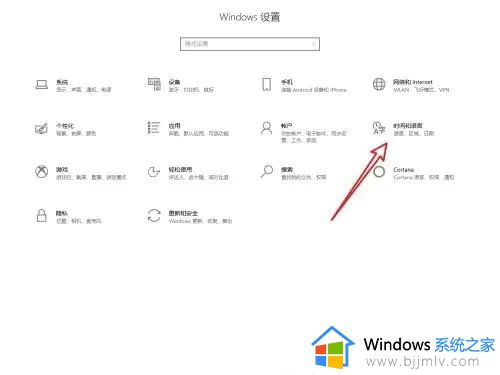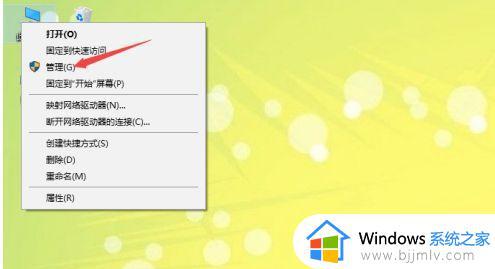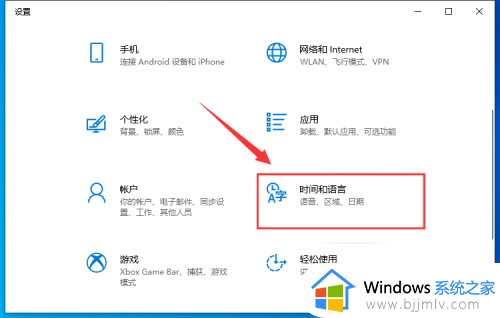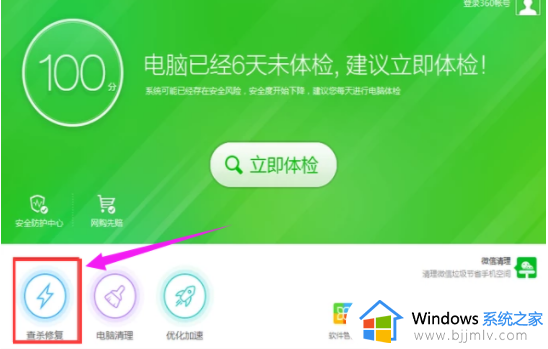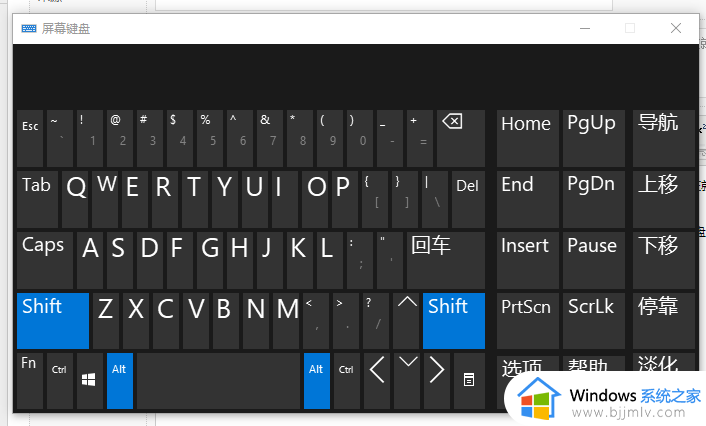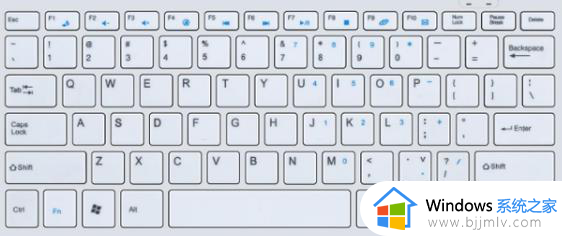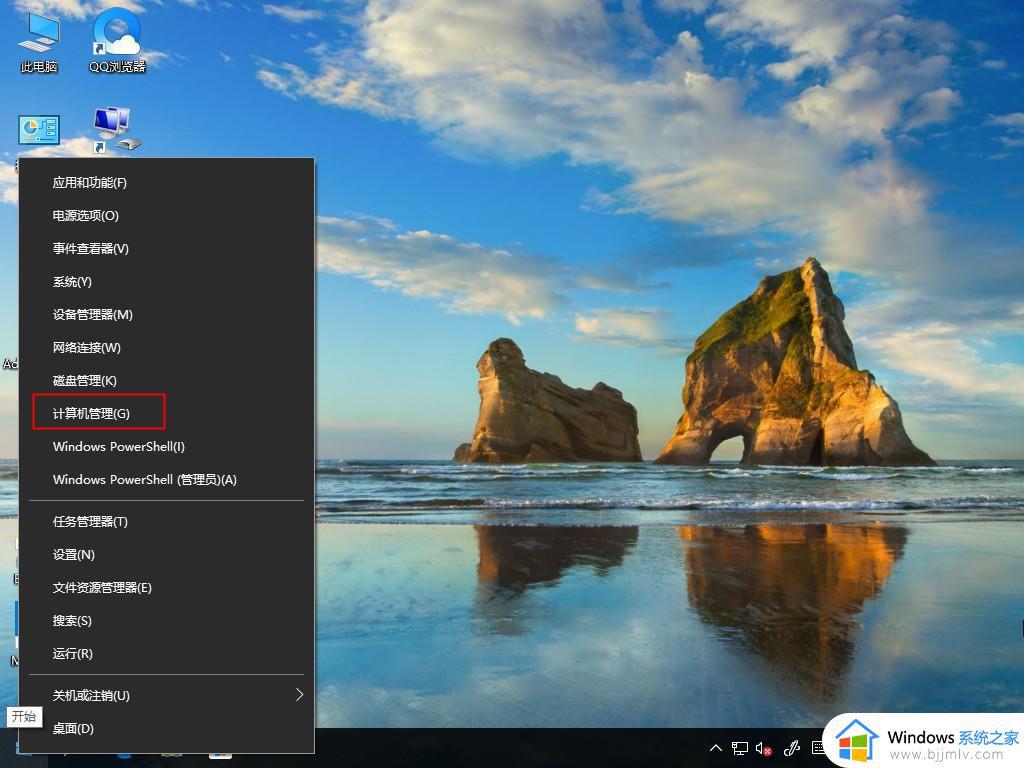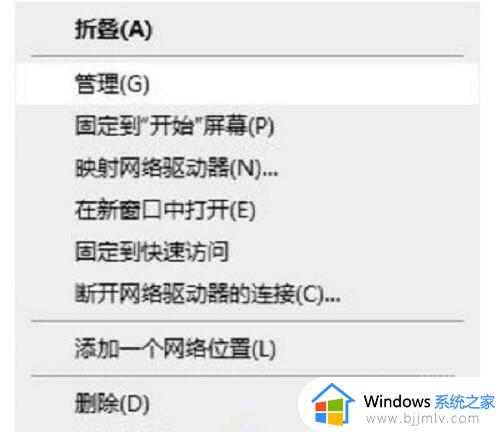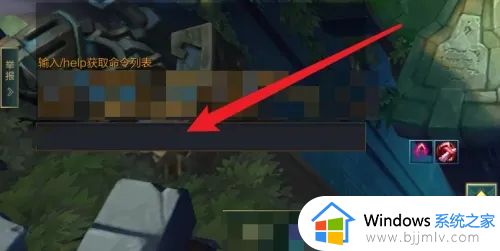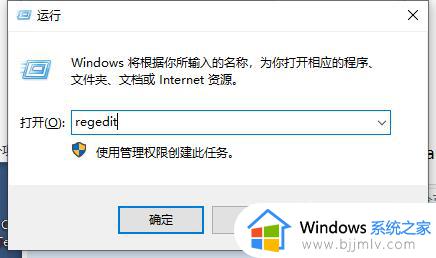win10lol打不了字只能打字母怎么办 win10lol打不了字只能打拼音如何处理
更新时间:2024-01-29 13:55:48作者:jkai
在win10操作系统中,许多小伙伴们都喜欢玩在线游戏,比如lol。然而,有些小伙伴可能会遇到一个奇怪的问题,在游戏中只能输入拼音,无法正常打字,对此win10lol打不了字只能打字母怎么办呢?下面小编就教大家win10lol打不了字只能打拼音如何处理,快来一起看看吧,希望对你有帮助。
具体方法:
一、打开“设置--时间和语言--语言”。
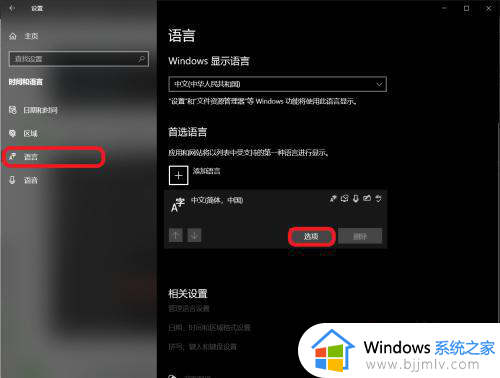
二、单击“中文(简体,中国)”,然后点“选项”。
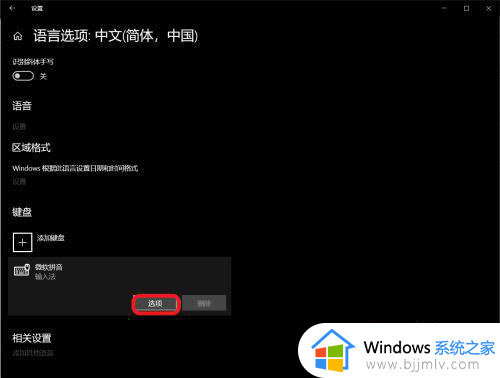
三、依次“微软拼音-选项-常规”。
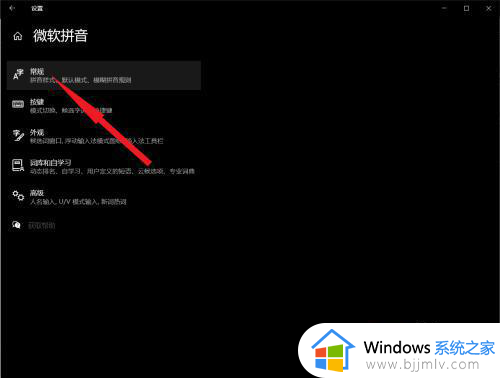
四、下翻,找到兼容性。“打开”,会弹出一个弹窗,点击确定即可。
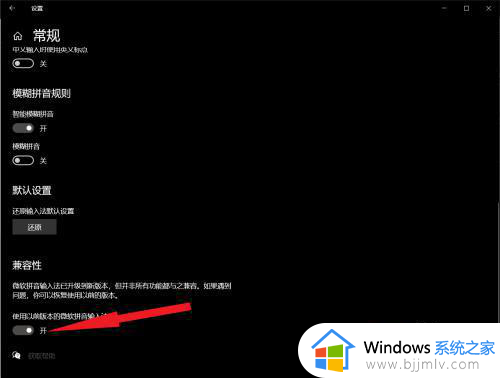
以上全部内容就是小编带给大家的win10lol打不了字只能打拼音处理方法详细内容分享啦,小伙伴们如果你们有需要的话,就快点跟着小编一起来看看吧。